

「素材」ボタンをクリックします。
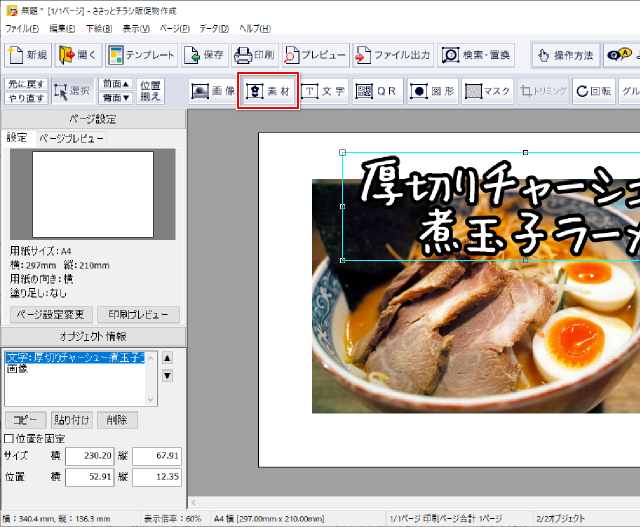
素材オブジェクトを配置する範囲を設定します。
マウスの左ボタンを押したまま対角線を描くように移動して矩形を描きます。
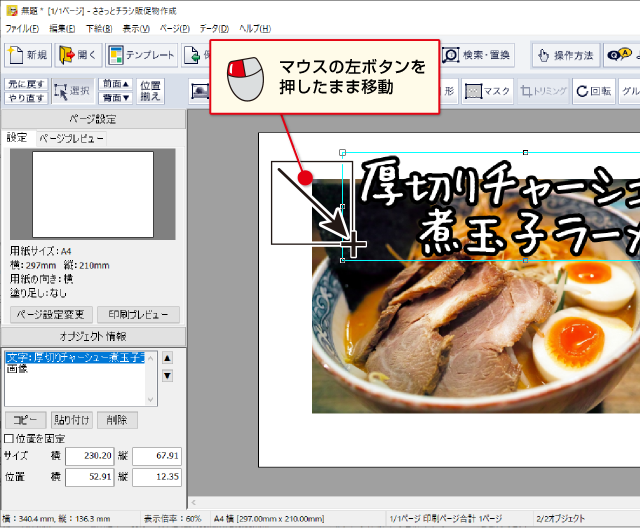
素材オブジェクトをダブルクリックします。
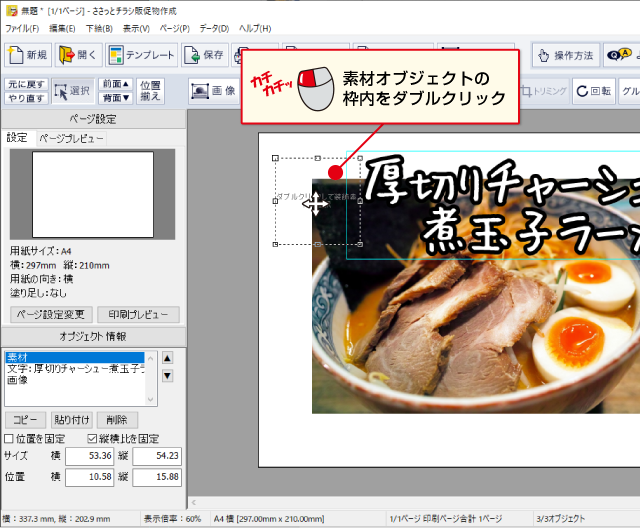
装飾素材画面が表示されます。
素材の提供元ごとに分類されていますので、提供元を選択して
素材を閲覧してください。
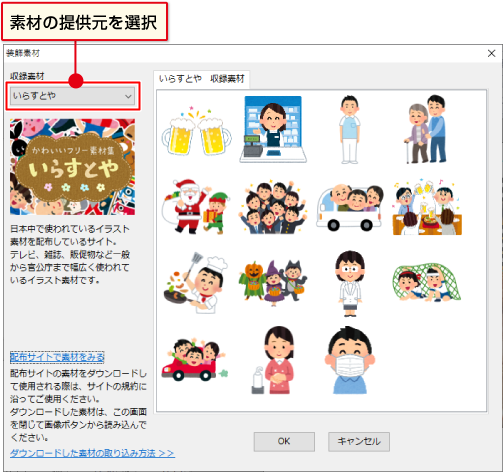
例:「デネット」を選択すると、さらにタブでジャンル分けされています。
各タブの素材が一覧表示されましたら、左右へスクロールして閲覧してください。
① 素材を選択します。
② 「OK」ボタンをクリックして読み込む素材を確定します。
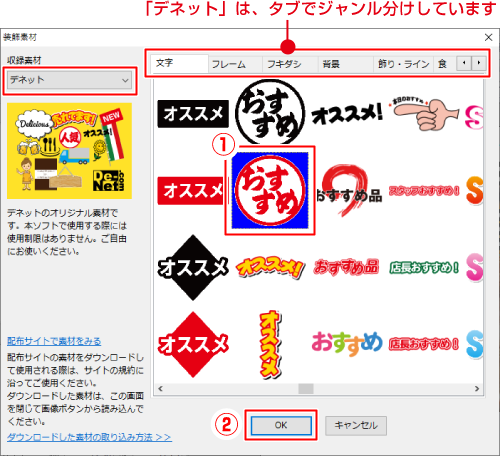
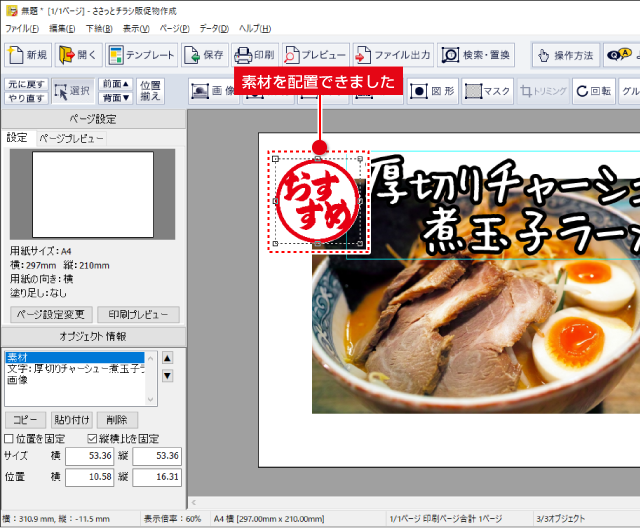
① 「回転」ボタンをクリックします。
② 素材の上にマウスカーソルをあわせてマウスの左ボタンを押したまま
回転したい方向へマウスカーソルを移動します。
回転する角度へ四角の補助線が表示されます。
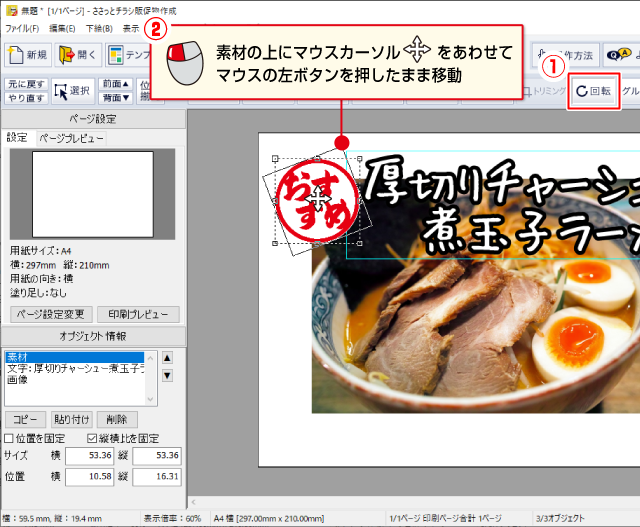
回転角度が確定しましたら、「回転解除」ボタンをクリックして
マウスの回転操作を終了します。
※「回転解除」ボタンをクリックして「回転」ボタンに戻さないと
マウス操作でオブジェクトを移動しようとした時に、オブジェクトが回転してしまいます。
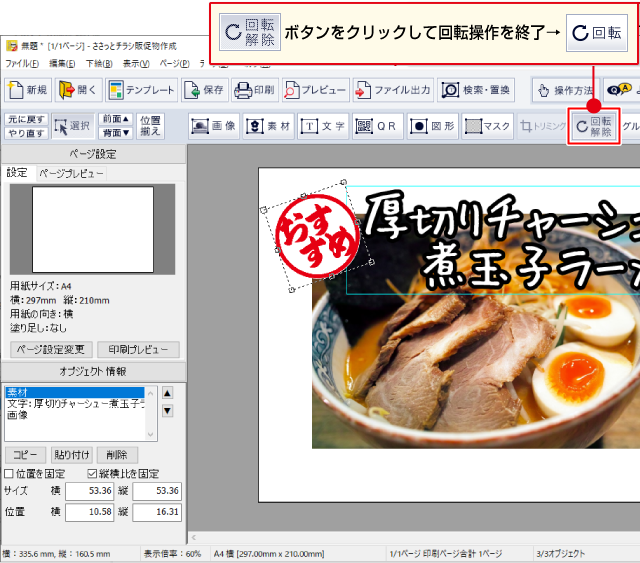
他の場所にも素材を配置したい場合は、「素材」ボタンをクリックして
素材オブジェクトを追加し、素材を読み込んでください。
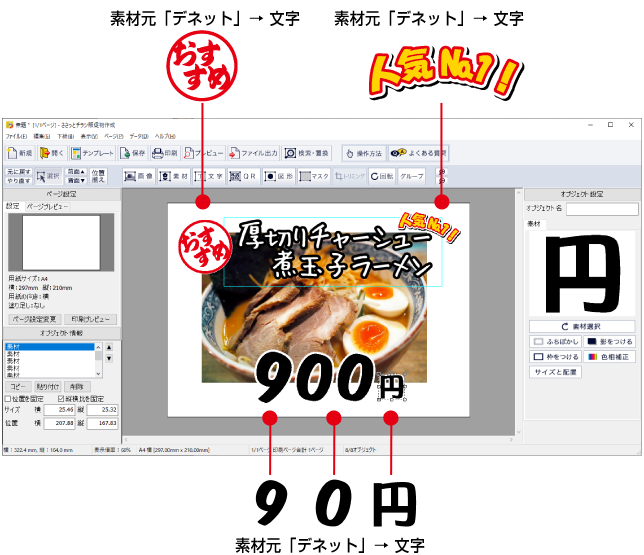
COPYRIGHT © DE-NET CORPORATION. ALL RIGHTS RESERVED.